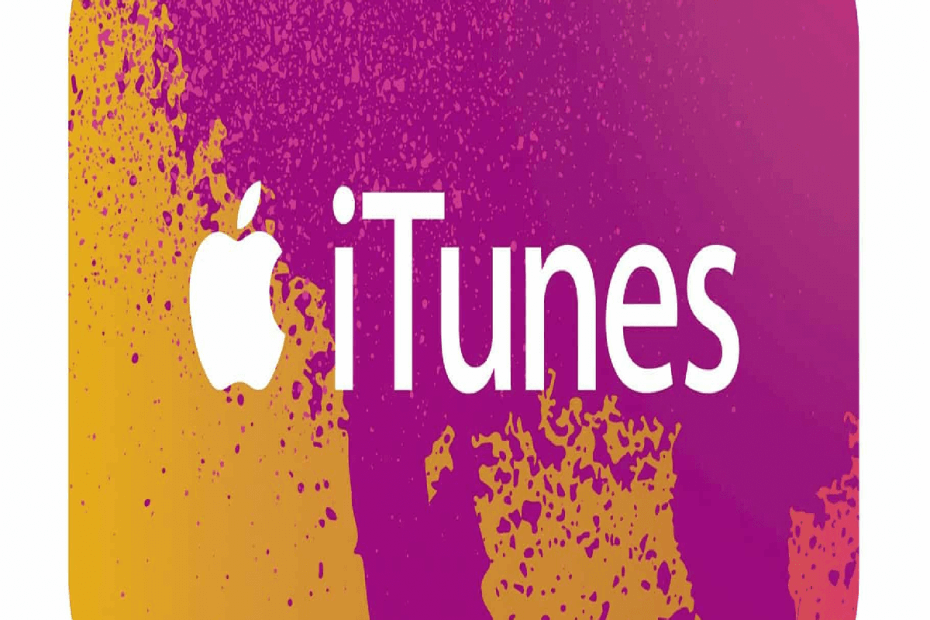
Ovaj softver će održavati i pokretati upravljačke programe, čime će se zaštititi od uobičajenih računalnih pogrešaka i kvara hardvera. Provjerite sve svoje upravljačke programe u 3 jednostavna koraka:
- Preuzmite DriverFix (ovjerena datoteka za preuzimanje).
- Klik Započni skeniranje pronaći sve problematične upravljačke programe.
- Klik Ažuriranje upravljačkih programa kako biste dobili nove verzije i izbjegli kvarove u sustavu.
- DriverFix je preuzeo 0 čitatelji ovog mjeseca.
Neki su korisnici izjavili da se pojavljuje poruka o pogrešci 3194 kada pokušavaju vratiti iOS uređaje putem Windows iTunes. Poruka o pogrešci kaže: "IPhone ‘iPhone’ nije moguće vratiti. Dogodila se nepoznata pogreška (3194).”Dakle, korisnici ne mogu vratiti svoje iPhone ili iPad s iTunesom.
Pogreška 3194 pojavljuje se kada iTunes ne može kontaktirati Appleov poslužitelj za ažuriranje. To je poslužitelj za aktivaciju koji je neophodan za vraćanje iOS-a na zadane postavke. Na ovaj način korisnici mogu popraviti pogrešku vraćanja iPhonea 3194 u sustavu Windows 10.
Koraci za ispravljanje iPhone pogreške 3194 na računalu
1. Ažurirajte iTunes
Prvo provjerite je li iTunes softver najnovija verzija. Korisnici to mogu učiniti otvaranjem iTunesa, klikom na Pomoć i odabirom datoteke Provjerite ima li ažuriranja opcija. Može se otvoriti dijaloški okvir iTunes iz kojeg korisnici mogu odabrati Preuzmite iTunes opcija.
Korisnici mogu i deinstalirati iTunes, a zatim klikom ponovno instalirati najnoviju verziju Dobiti na iTunesova stranica MS Store. Imajte na umu da će korisnici također morati deinstalirati Apple Software Update, Apple Mobile Device, Bonjour i 32 i 64-bitnu podršku za Apple Application.
Korisnici deinstaliraju taj softver putem alata Programa i značajki upravljačke ploče, koji mogu otvoriti pritiskom na tipku Windows + R i unošenjem "appwiz.cpl" u tekstni okvir Pokreni.

2. Uredite datoteku hostova
Pogreška 3194 često se pojavljuje kod korisnika koji su prekinuli mobilni telefon. Jailbreaking iPhone mijenja način na koji se iTunes povezuje s Appleovim aktivacijskim poslužiteljem kada korisnici pokušaju vratiti iOS.
Stoga uređivanje datoteke domaćina često može popraviti pogrešku 3194. Slijedite donje smjernice za uređivanje datoteke hostova.
- Prvo zatvorite iTunes ako je taj softver pokrenut.
- Pritisnite File Explorer na programskoj traci sustava Windows 10.
- Zatim otvorite ovaj put u File Explorer-u: C:> Windows> System32> upravljački programi> itd.

- Desnom tipkom miša kliknite datoteku domaćina i odaberite Otvoriti sa.

- Odaberite da biste otvorili hostove pomoću Bilježnice. pritisni u redu gumb za otvaranje hostova kao što je prikazano izravno u nastavku.
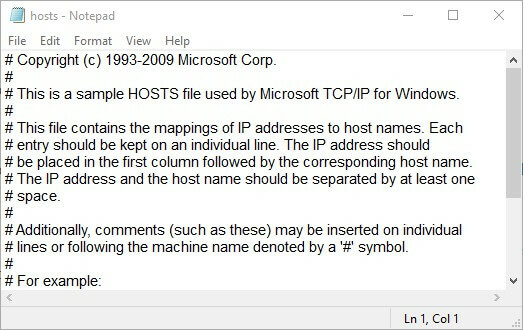
- Korisnici koji mogu vidjeti 74.208.105.171 gs.apple.com na dnu tekstualne datoteke trebali bi unijeti # neposredno ispred 74.208.105.171 gs.apple.com kao na snimci ispod.
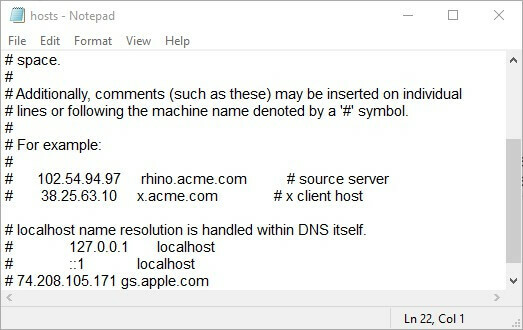
- Ako se na dnu tekstualne datoteke ne nalazi redak 74.208.105.171 gs.apple.com, umjesto toga na dnu datoteke unesite 74.208.105.171 gs.apple.com.

- Klik Datoteka > Spremi u Notepad, a zatim zatvorite uređivač teksta.
- Ponovo pokrenite Windows nakon uređivanja datoteke domaćina.
3. Isključite vatrozid Windows Defender
Pogreška 3194 može biti posljedica vatrozida koji blokiraju iTunesovu vezu s Appleovim poslužiteljem za ažuriranje. Dakle, okretanje Vatrozid Windows Defender isključeno također može riješiti pogrešku 3194. U
sers mogu isključiti WDF na sljedeći način:
- Otvorite Cortanu pomoću Windows tipke + Q prečac.
- U okvir za pretraživanje unesite ključnu riječ ‘vatrozid’.
- Odaberite zaštitni zid sustava Windows Defender da biste otvorili aplet upravljačke ploče na snimci izravno ispod.

- Klik Uključivanje ili isključivanje vatrozida Windows Defender da biste otvorili dolje prikazane opcije.

- Odaberite obje Isključite vatrozid Windows Defender i pritisnite tipku u redu dugme.
- Korisnici mogu ponovno uključiti vatrozid nakon vraćanja iOS-a odabirom Uključite vatrozid Windows Defender postavke.
4. Isključite antivirusni softver
Imajte na umu da antivirusni softver treće strane može sadržavati i dodatne vatrozide. Dakle, neki će korisnici možda trebati onemogućiti i antivirusne programe nezavisnih proizvođača. Da biste isključili antivirusni softver, desnom tipkom miša kliknite njegovu ikonu u sistemskoj paleti.
To će otvoriti kontekstni izbornik iz kojeg korisnici obično mogu odabrati zaustavljanje, onemogućavanje, isključivanje ili drugu opciju isključivanja.
Na primjer, korisnici Avasta mogu desnom tipkom miša kliknuti ikonu sistemske trake antivirusnog softvera i odabrati Avast kontrole štita > Onemogući za 1sat.
5. Ispravite pogrešku vraćanja 3194 s iMyPhoneom
Softver iMyPhone TunesFix može popraviti puno poruka o pogreškama iTunesa. Stoga bi taj softver mogao riješiti i pogrešku 3194. Puna verzija trenutačno se prodaje na web lokaciji izdavača po cijeni od 14,95 USD.
Korisnici mogu kliknuti Probaj besplatno > Windows na web mjestu softvera za preuzimanje i instaliranje probne verzije. Zatim kliknite Riješite druge probleme s iTunesom > Popravak u prozoru iMyPhone-a.
6. Vratite iPhone putem iClouda
- Korisnici također mogu vratiti iPhone putem iClouda umjesto iTunesa. Da biste to učinili, prijavite se na web mjesto iCloud.
- Odaberite Pronađite iPhone usluga unutar iClouda.
- Zatim kliknite Svi uređajii odaberite uređaj za vraćanje.
- Odaberite Izbriši mogućnost vraćanja uređaja na zadanu konfiguraciju.
To su neke od najboljih rezolucija za ispravljanje pogreške 3194. Imajte na umu da korisnici također mogu vratiti iOS uređaje na zadane postavke pomoću alternativnog softvera treće strane, kao što su PhoneRescue za iOS i Dr. Fone.
POVEZANI ČLANCI ZA PROVJERU:
- Kako ispraviti pad iTunesa u sustavu Windows 10, 8
- iTunes ne prepoznaje iPhone u sustavu Windows 10 [škripac]
- Rješenje: Antivirus blokira iTunes u sustavu Windows 10


